Tableau(タブロー)とは何ができる?導入のメリットや注意点・料金形態まで徹底解説

今回はデータを集約して可視化するBI(ビジネス・インテリジェンス)ツールの1つであるTableauについて解説します。
本記事でわかること
- ・Tableau製品の特徴
- ・Tableauの料金形態
- ・Tableauでできること
- ・Tableau導入のメリットと注意点
執筆者のご紹介
まつなが
-所属 株式会社メンバーズ メンバーズデータアドベンチャーカンパニー アナリスト事業部
-メンバーズに新卒入社後にデータについての学習をはじめ、Tableau Data Saberに2024年8月に合格
▶目次
TableauやPower BIは強力なツールですが、
「元のデータ」が整理されていなければ真価を発揮できません。
✔️「綺麗なグラフが作れない」
✔️「分析が次に繋がらない」
といった課題の根本原因と解決策を、
本動画で現役データサイエンティストが体系的に解説します。
Tableauとは社内のデータを集約してグラフとして見やすく可視化するBI(ビジネス・インテリジェンス)ツールの1つです。BI(ビジネス・インテリジェンス)は、データを効率的に収集・整理・可視化し、客観的にビジネスの意思決定を行う仕組みや手法のことです。このBIを実現するためのソフトウェアやシステムのことをBIツールと呼び、TableauはBIツールの中でもトップレベルに導入シェア率が高いことで知られています。
Tableauには用途に応じた複数の製品があります。
- Tableau Desktop:グラフの作成やデータの接続を行う主にデータアナリストが使用します。
- Tableau Public:一般にTableauのグラフやダッシュボードを公開できる投稿サイトです。
- Tableau Server:社内で安全にデータを共有するためのデータを保存するサーバーです。
- Tableau Cloud:Tableau Serverのクラウド版です。
- Tableau Mobile:モバイル端末でもグラフやダッシュボードが閲覧できます。
- Tableau Reader:Descktopを持たないユーザーでもグラフの閲覧が可能になります。
- Tableau Pulse:AI機能が搭載されており、生産性の向上が期待できます。
 (参考)
(参考)
Tableau公式購入ページ:https://buy.tableau.com/ja-jp
Tableau のライセンスタイプ:https://www.tableau.com/ja-jp/pricing/tableau-license-types
- ・Tableau
提供企業:Salesforce
特徴:導入シェア率がトップレベルで高く、BIツールの代表的製品の一つです。視覚化の自由度が非常に高く、デザイン面やグラフのカスタマイズ性、クリックして別グラフに遷移するなどインタラクティブな機能の設定が可能です。BIツールの代名詞ともいわれるほどメジャーで初心者向けのツールとなっています。また、約100種類のデータソースに接続可能で、膨大なデータ量でも高速に処理することを得意とします。
公式サイト:Tableau (タブロー) | BIと分析のためのソフトウェア
- ・PowerBI
提供企業:Microsoft
特徴:約120種類のデータソースに接続でき、中でもExcelとの接続が容易でPower Queryでのデータの加工が行えます。グラフの描画はチャートタイプを選択したのちにデータを貼り付ける仕様のため、柔軟性にはやや欠けますが、基本的なグラフを素早く作成することが可能です。また、費用が比較的廉価なのも魅力の一つです。
公式サイト:Power BI - データの視覚化 | Microsoft Power Platform
- ・Looker Studio
提供企業:Google
特徴:Googleアカウントを持つ誰もが無料で利用できるGoogle Cloudサービスです。Google系サービスとの連携が容易で、基本的なグラフを素早く作成することが可能です。一方で高度な統計分析には制限があります。また、膨大なデータの処理はブラウザを含むパフォーマンス負荷が大きいため注意が必要です。
公式サイト:Looker Studio: ビジネス分析情報の可視化 | Google Cloud
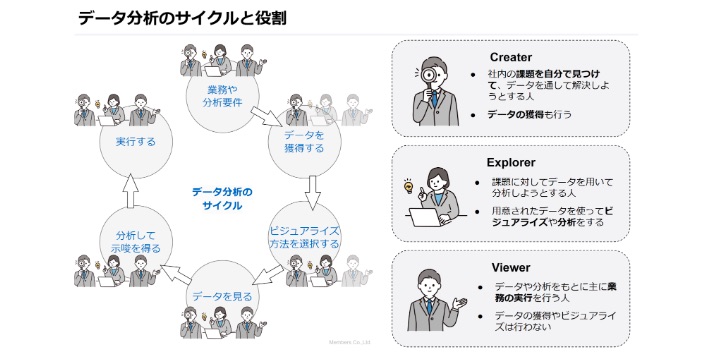
Tableauでは図のデータ分析サイクルにおけるデータの取得から可視化、分析までを一貫して行うことが可能です。業務上必要な分析の目的を整理し、データの獲得とビジュアライズを行うことで、データから得た分析結果を実際の業務に反映してコスト削減や成果獲得の効率化につなげることができます。
Tableauはノーコードかつドラッグアンドドロップを主にした簡易的な操作によって、デザイン性の高いデータのビジュアライゼーションが可能です。Tableauは企業が保有する複雑なデータやビッグデータも直感的にビジュアライズすることができます。
Tableauは、データに対する高度な分析を行うための機能をいくつか提供しています。例えば、予測分析やトレンド分析、クラスタリングなどが可能で、データの背後にあるパターンや傾向を把握しやすくします。
柔軟性の高さはTableauの最大の特徴の1つです。フィルターやスライサーを使うことで、ユーザーが必要な情報に迅速にアクセスできるようカスタマイズすることが可能です。
例えば、以下のダッシュボードでは見たいデータをクリックすることで、その他全てのグラフが連動して動くように設定されています。このようにTableauではインタラクティブなダッシュボード設計が可能です。
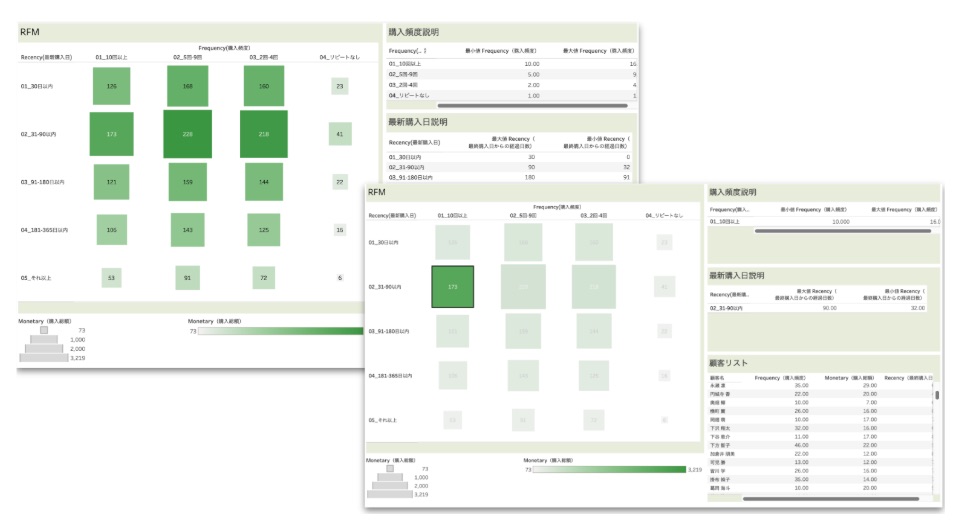
図:実際のダッシュボード例(サンプルデータをもとにTableauを用いて作成)
03-0.全体図
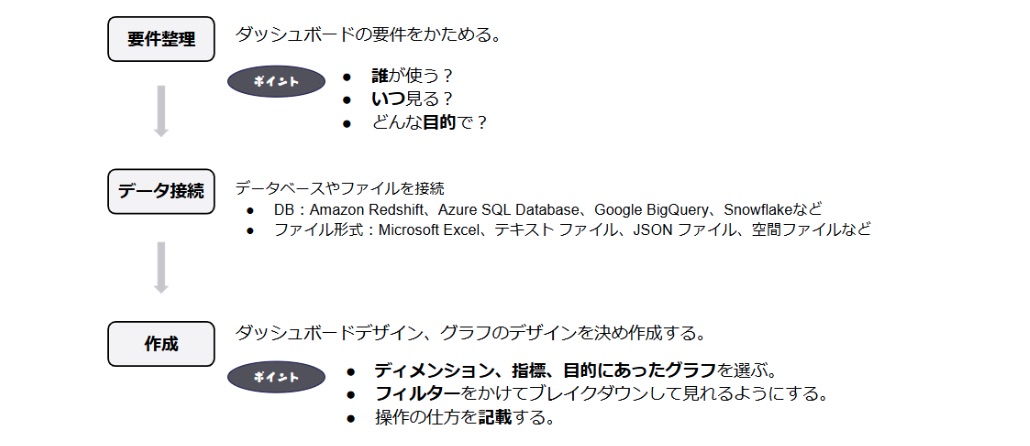
ダッシュボードの作成時には誰が、いつ、どんな目的で使うのか事前に想定しておくことが重要です。
例えば、部門責任者が閲覧する場合は主に月次単位で担当している事業の総売上や利益額を把握することが目的となるため、月単位で売上と利益額が閲覧できる棒グラフを配置するとよいでしょう。
一方、事業部門の担当者が閲覧する場合は月単位の集計値ではなく、各施策や商品ごとの詳細な売上の推移を確認し売上の増減の原因について理解を深めて業務改善を行うことで、データを活用した事業成果の向上につながります。
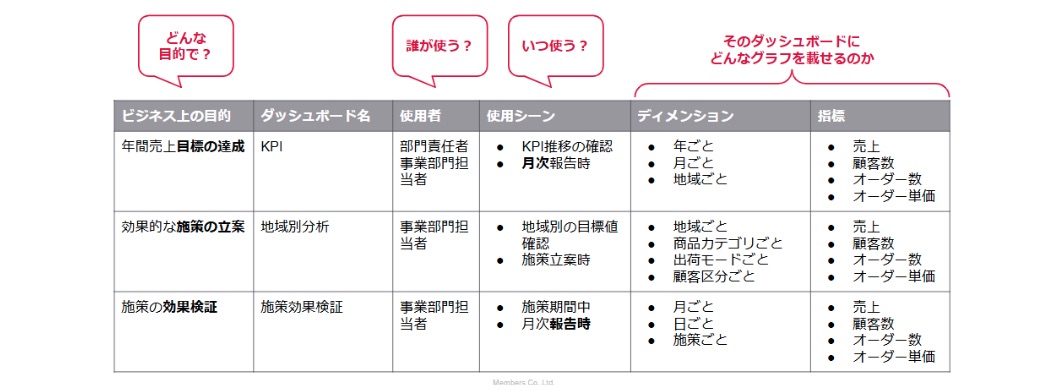
ダッシュボード作成の要件を決定したのち、必要なデータをTableauに接続します。
Tableauではファイルやデータベースのデータと接続することが可能です。
・DB:Amazon Redshift、Azure SQL Database、Google BigQuery、Snowflakeなど
・ファイル形式:Microsoft Excel、テキスト ファイル、JSON ファイル、空間ファイルなど
要件定義で決定した内容に沿ってダッシュボードの作成を行います。
ダッシュボード上での各グラフの配置やデザインを決めてグラフの作成を行い、フィルター機能や詳細表示機能、クリックすることで詳細なグラフに変化する機能などを設定します。
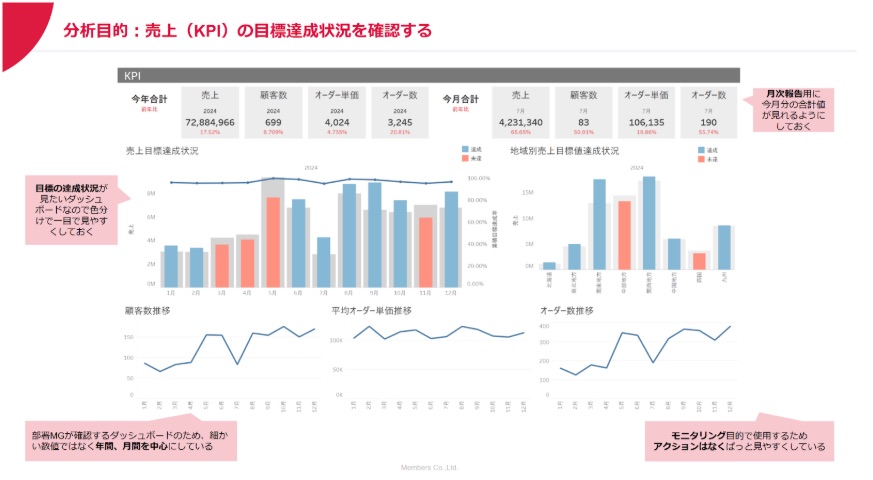
図:ダッシュボード例(サンプルデータをもとにTableauを用いて作成)
こちらはTableauで作成したダッシュボードの例です。
主にKPIである売上の目標に対しての達成状況を把握することがこのダッシュボードを閲覧する目的です。
上部のカードには各種KPI数値の今年度と今月の合計と前年比が表示されています。月次で数値報告する場合に参照しやすい形式にしています。
中段のグラフは月次と地域別で目標の達成状況を達成を青、未達を赤で表現しています。目標数値もグレーの棒グラフで売上の背面に表示し、さらに達成率も線グラフで同時に表示しています。
このようにTableauで作成するグラフでは棒グラフと線グラフの組み合わせ、条件でカラーを変更、前年比や差分などの計算した数値を出すなど、グラフデザインの自由度がとても高いです。
分析目的に合わせて幅広い手段で数値の比較、強調、補足が可能です。
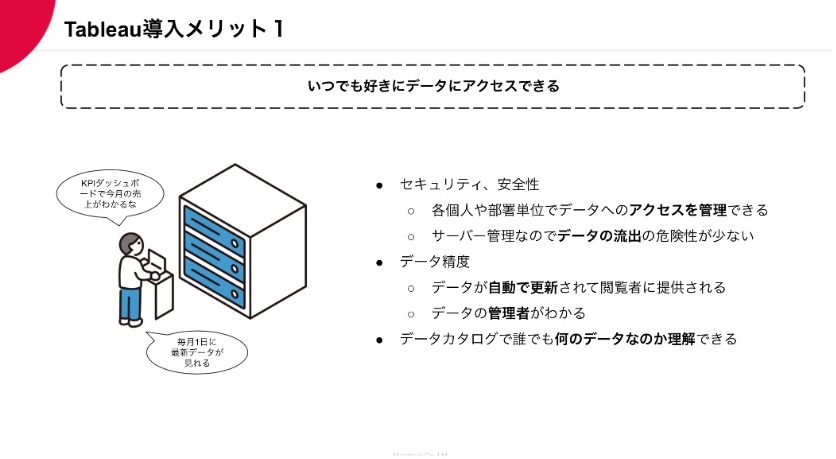
Tableau Serverでデータを管理することで安全かつ精度の高いデータをもとに分析が可能です。Excelでデータを管理する場合には、データの抽出元やデータの定義や範囲が不明になる可能性がありますが、Tableauでは部署の全員で同一のデータをもとに議論を進めることが可能です。
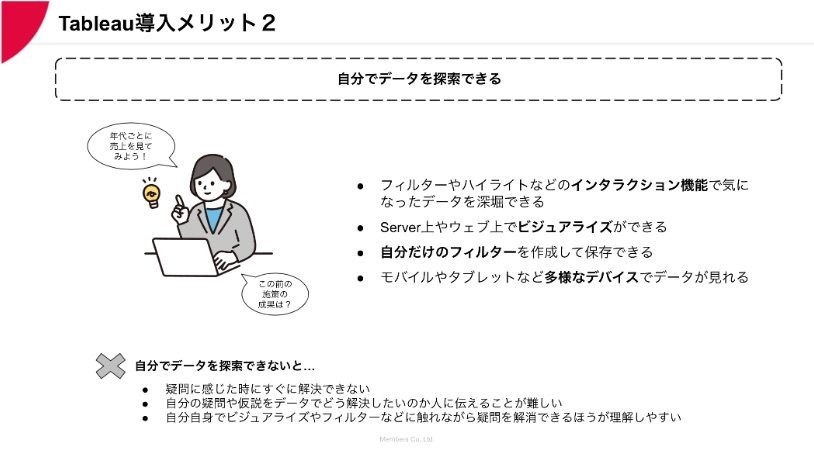
Tableauのインタラクション機能を設定すると既存のダッシュボード内で分析が可能です。例えば、売上の低迷に対して地域ごとや月次ごとなど詳細な切り口で低迷の原因を探したり、関係する数値(購入サイトへの訪問者数)の変動の影響を確認するなどの仮説の検証が可能なダッシュボードを作成することができます。
Tableauには「Creator」「Explorer」「Viewer」の3つの主要なライセンスがあります。それぞれのライセンスは異なる機能を持ち、業務のニーズに応じて選定することが重要です。「Creator」はデータの準備、分析、ビジュアライゼーションを行うためのフル機能を備えたライセンスで、データ分析を主に行うユーザー向けです。「Explorer」は、ダッシュボードの作成やカスタマイズを行う中級者向けで、データの可視化や共有が可能です。一方、「Viewer」は、ダッシュボードやレポートの閲覧に特化したライセンスで、データを分析することはできませんが、結果を確認することができます。誤ったライセンス選定は、必要な機能が利用できない、あるいは無駄なコストが発生するリスクを伴います。導入前に各ライセンスの特性を理解し、業務フローやチーム規模に最適なものを選ぶ必要があります。
Tableauの導入に際しては、運用コストの把握が欠かせません。データ管理やダッシュボード作成には、専門的な知識や技術が必要となり、ユーザーがツールを効果的に活用できるようになるまでには一定の学習コストが発生します。これには、初期のトレーニングや教材の購入、社内での教育などが含まれます。また、データのインポートや処理にかかる時間、インフラの維持管理、さらにはサポート体制の構築に伴うコストも考慮する必要があります。これらの運用コストを事前に見積もり、適切な予算を確保しておくことで、導入後のスムーズな運用が実現します。また、TableauとLooker Studioを併用するなど複数のBIツールを導入するケースもあります。BIツールを導入する本来の目的を見失わずに、適切な手法を選択しましょう。
まとめ
Tableauは、データの可視化と分析を簡単に行える強力なツールであり、直感的な操作性や柔軟なダッシュボード作成が特徴です。複数の製品が用意されており、さまざまな業務ニーズに応じたソリューションを提供します。
また、メンバーズデータアドベンチャーカンパニーでは、企業がデータを効果的に活用できるよう、TableauをはじめとしたBIツールの導入や運用を支援します。BIツールやその他データ分析についてお困りごとがあればお気軽にご相談ください。
\ データ活用についてのご相談はメンバーズデータアドベンチャーまで /
\ 相談する前に資料を見たいという方はこちら /
▶こちらも要チェック
BIツール併用でデータ分析を効率化!Tableau×他BIツール併用のメリットとは
